🏞️
Windows PC上にVMWare、Ubuntu、Dockerと構築していくメモ
はじめに
自分用のメモです😄
VMWareとUbuntu
下記URLを参考にインストールする。
SSHの設定
デフォルトだとSSHが使えないのでこの手順を行う。Windows PCのTeratermからアクセスできるようになる。
Docker
下記URLを参考にインストールする。Engineをインストールした。
Docker操作 Dockerイメージ
# Dockerイメージ「nginx」をpullする
docker pull nginx
# Dockerイメージを表示
docker images
# Dockerイメージの履歴を表示
docker history nginx
# Dockerイメージを削除
docker rmi nginx
Docker操作 Dockerコンテナ
# Dockerコンテナ起動
docker run -p 80:80 --name nginx nginx
# Dockerコンテナのバックグラウンド起動
docker run --detach -p 80:80 --name nginx nginx
# Dockerコンテナの一覧表示
docker ps
docker ps --all
# Dockerコンテナのログ表示
docker logs nginx
# Dockerコンテナのメタデータ表示
docker inspect nginx
# Dockerコンテナの停止
docker stop nginx
# Dockerコンテナの開始
docker start nginx
# Dockerコンテナの削除
docker rm nginx
# Dockerコンテナの中に入る
docker exec -it nginx sh
# Dockerコンテナ「nginx」の「index.html」を確認する
# Dockerコンテナ「nginx」の「/usr/share/nginx/html/index.html」の内容が出力される
curl localhost:8080
# Dockerコンテナのクリーンアップ(停止中と無名のみ)
docker system prune
# Dockerコンテナのクリーンアップ(起動中のコンテナ含め全コンテナを削除)
docker rm -vf $(docker ps -a -q)
# すべてのイメージを削除
docker rmi -f $(docker images -a -q)
Docker操作 マルチコンテナ
# 複数のコンテナをまとめてサービスとして起動する仕組み
# YAMLファイルを用意する
version: "3.7"
services:
nginx:
image: nginx:latest
container_name: docker_compose_nginx
environment:
- env_key=env_value
ports:
- "80:80"
volumes:
- ${PWD}:/usr/share/nginx/html:ro
ubuntu:
image: ubuntu
container_name: docker_compose_ubuntu
command: ["sleep", "1500"]
ports:
- "8080:8080"
busybox:
image: busybox
container_name: docker_compose_busybox
command: ["sleep", "1500"]
# サービスを起動
# 近年「docker-compose」ではなく「docker compose」で起動するらしい
docker compose -f docker-compose.yaml up
# サービスをバックグラウンド起動
# 近年「docker-compose」ではなく「docker compose」で起動するらしい
docker compose -f docker-compose.yaml up -d
# サービスを停止
docker compose -f docker-compose.yaml down
おまけ
# Dockerのプロセスをリアルタイム監視
watch -t 'docker ps'
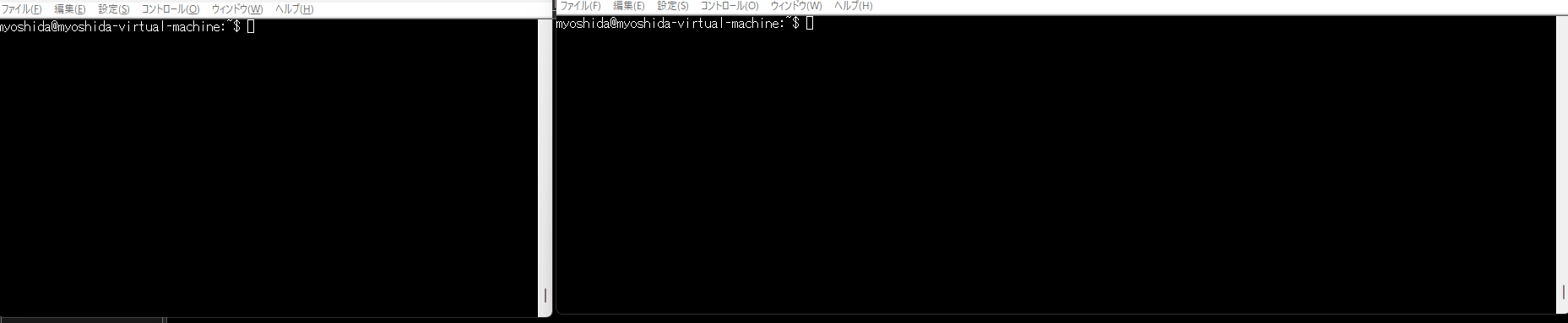
# batcatでYAMLファイルが見やすく表示される
sudo apt update
sudo apt install bat
batcat xxx.yaml
おわりに
Kubernetesも見ていく。
Discussion